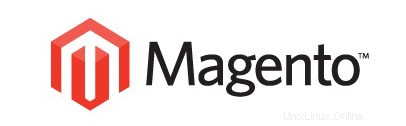
V tomto tutoriálu vám ukážeme, jak nainstalovat Magento na Ubuntu 20.04 LTS. Pro ty z vás, kteří to nevěděli, je Magento jednou z celosvětově nejrozšířenějších aplikací pro správu E -Obchodní weby. Magento je plně přizpůsobitelné, aby vyhovovalo požadavkům uživatele a umožňuje mu vytvořit a spustit plně funkční internetový obchod během několika minut. Magento využívá systém správy relačních databází MySQL/MariaDB, programovací jazyk PHP a prvky Zend Framework .
Tento článek předpokládá, že máte alespoň základní znalosti Linuxu, víte, jak používat shell, a co je nejdůležitější, hostujete svůj web na vlastním VPS. Instalace je poměrně jednoduchá a předpokládá, že běží v účtu root, pokud ne, možná budete muset přidat 'sudo ‘ k příkazům pro získání oprávnění root. Ukážu vám krok za krokem instalaci Magenta na Ubuntu 20.04 Focal Fossa. Můžete postupovat podle stejných pokynů pro Ubuntu 18.04, 16.04 a jakoukoli jinou distribuci založenou na Debianu, jako je Linux Mint.
Předpoklady
- Server s jedním z následujících operačních systémů:Ubuntu 20.04, 18.04 a jakoukoli jinou distribucí založenou na Debianu, jako je Linux Mint nebo základní OS.
- Abyste předešli případným problémům, doporučujeme použít novou instalaci operačního systému.
non-root sudo usernebo přístup kroot user. Doporučujeme jednat jakonon-root sudo user, protože však můžete poškodit svůj systém, pokud nebudete při jednání jako root opatrní.
Nainstalujte Magento na Ubuntu 20.04 LTS Focal Fossa
Krok 1. Nejprve se ujistěte, že všechny vaše systémové balíčky jsou aktuální, spuštěním následujícího apt příkazy v terminálu.
sudo apt update sudo apt upgrade
Krok 2. Nainstalujte sadu LAMP.
Je vyžadován server Ubuntu 20.04 LAMP. Pokud nemáte nainstalovanou LAMP, můžete postupovat podle našeho průvodce zde.
Krok 3. Instalace Magenta na Ubuntu 20.04.
Nyní stahujeme nejnovější verzi Magento z oficiální stránky pro stahování. Po stažení rozbalte stažený soubor do kořenového webového adresáře Apache:
mkdir /var/www/html/magento tar -xvjf magento-ce* -C /var/www/html/magento/
Budeme muset změnit oprávnění některých složek:
chown -R www-data:www-data /var/www/html/magento/ chmod -R 755 /var/www/html/magento/
Krok 4. Konfigurace MariaDB pro Magento.
Ve výchozím nastavení není MariaDB tvrzená. MariaDB můžete zabezpečit pomocí mysql_secure_installation skript. měli byste si pozorně přečíst a níže každý krok, který nastaví heslo root, odstraní anonymní uživatele, zakáže vzdálené přihlášení root a odstraní testovací databázi a přístup k zabezpečené MariaDB:
mysql_secure_installation
Nakonfigurujte to takto:
- Set root password? [Y/n] y - Remove anonymous users? [Y/n] y - Disallow root login remotely? [Y/n] y - Remove test database and access to it? [Y/n] y - Reload privilege tables now? [Y/n] y
Dále se budeme muset přihlásit do konzole MariaDB a vytvořit databázi pro Magento. Spusťte následující příkaz:
mysql -u root -p
Toto vás vyzve k zadání hesla, takže zadejte své root heslo MariaDB a stiskněte Enter. Jakmile se přihlásíte ke svému databázovému serveru, musíte vytvořit databázi pro Instalace Magento:
MariaDB> set global log_bin_trust_function_creators=1; MariaDB> CREATE USER 'magento'@'localhost' IDENTIFIED WITH mysql_native_password BY 'your-passwd'; MariaDB> create database magentodb; MariaDB> GRANT ALL PRIVILEGES ON magentodb.* TO 'magento'@'localhost'; MariaDB> flush privileges; MariaDB> quit
Krok 5. Nakonfigurujte Apache pro Magento.
Vytvořte v Apache novou direktivu virtuálního hostitele. Vytvořte například nový konfigurační soubor Apache s názvem „magento.conf “ na vašem virtuálním serveru:
nano /etc/apache2/sites-available/magento.conf
Přidejte následující řádky:
<VirtualHost *:80> ServerAdmin [email protected] DocumentRoot /var/www/html/magento/ ServerName magento.idroot.us ServerAlias www.magento.idroot.us <Directory /var/www/html/magento/> Options FollowSymLinks AllowOverride All </Directory> ErrorLog /var/log/apache2/your-domain.com-error_log CustomLog /var/log/apache2/your-domain.com-access_log common
Uložte a zavřete soubor. Restartujte službu apache, aby se změny projevily:
sudo a2ensite magento.conf sudo a2enmod rewrite sudo systemctl restart apache2
Krok 6. Nastavte Magento pomocí Let’s Encrypt SSL.
Chystáme se nainstalovat bezplatný certifikát SSL od společnosti Let's Encrypt. Požadované balíčky nainstalujete spuštěním tohoto příkazu:
sudo apt install certbot python3-certbot-apache
Jakmile je Certbot nainstalován, spusťte následující příkaz ke stažení a instalaci Let’s Encrypt SSL pro váš web:
certbot --apache -d magento.idroot.us
Krok 7. Přístup k Magento.
Magento bude ve výchozím nastavení k dispozici na portu HTTP 80. Otevřete svůj oblíbený prohlížeč a přejděte na https:// magento.idroot.us a dokončete požadované kroky k dokončení instalace. Pokud používáte firewall, otevřete port 80, abyste umožnili přístup k ovládacímu panelu.
Blahopřejeme! Úspěšně jste nainstalovali Magento. Děkujeme, že jste použili tento návod k instalaci Magento eCommerce v systému Ubuntu 18.04 LTS. Pro další pomoc nebo užitečné informace vám doporučujeme navštívit oficiální web Magento.